 Sumber: Android Central
Sumber: Android Central
PlayStation VR adalah sistem hebat yang memperkenalkan VR kepada banyak orang, tetapi bahkan sistem terbaik pun mengalami masalah dari waktu ke waktu. Dari masalah pelacakan hingga masalah tampilan hingga masalah audio, berikut ini cara memperbaiki hampir semua masalah yang Anda alami dengan PlayStation VR Anda.
Jika Anda telah kehabisan semua opsi pemecahan masalah dan masih mengalami masalah dengan PlayStation VR Anda, mungkin inilah saatnya hubungi dukungan Sony.
- Cara memperbarui PlayStation VR Anda
- Cara memperbaiki gambar buram
- Cara memperbaiki gambar yang bergetar
- Dapatkan kalibrasi cahaya terbaik
- Cara memperbaiki masalah pencerminan layar
- Cara memperbaiki pelacakan kepala dan pengontrol yang buruk
- Cara memperbaiki kesalahan USB
- Cara memperbaiki audio 3D tidak berfungsi
- Cara memperbaiki goresan di headset Anda
- Cara mengatasi mual
- Bagaimana menangani penyimpangan Aim controller
- Bagaimana mengatasi gagap menu
- Cara menangani lampu Liburan dan kamera PSVR Anda
- Bagaimana mencegah kabut lensa
Cara memperbarui PlayStation VR Anda
Banyak masalah kinerja yang mungkin Anda alami bisa jadi akibat langsung dari perangkat yang sudah ketinggalan zaman. Jika Anda tidak yakin tentang cara memperbarui PSVR Anda, lihat petunjuknya di sini!
Ini proses yang mudah, untungnya, dan inilah yang perlu Anda lakukan:
-
Pergilah ke Menu pengaturan.
 Sumber: Android Central
Sumber: Android Central -
Gulir ke bawah dan pilih Perangkat.
 Sumber: Android Central
Sumber: Android Central -
Gulir ke bawah dan pilih PlayStation VR.
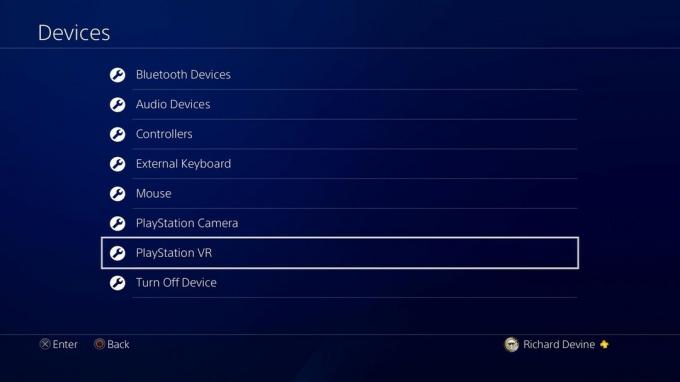 Sumber: Android Central
Sumber: Android Central -
Gulir ke bawah dan pilih Perangkat lunak perangkat PlayStation VR.
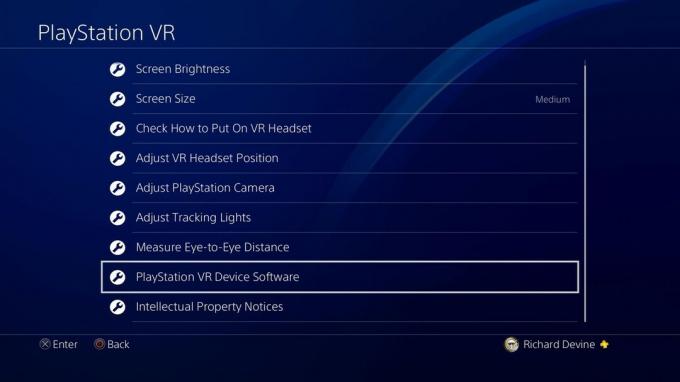 Sumber: Android Central
Sumber: Android Central -
Layar yang Anda lihat sekarang akan menunjukkan versi perangkat lunak saat ini yang Anda gunakan.
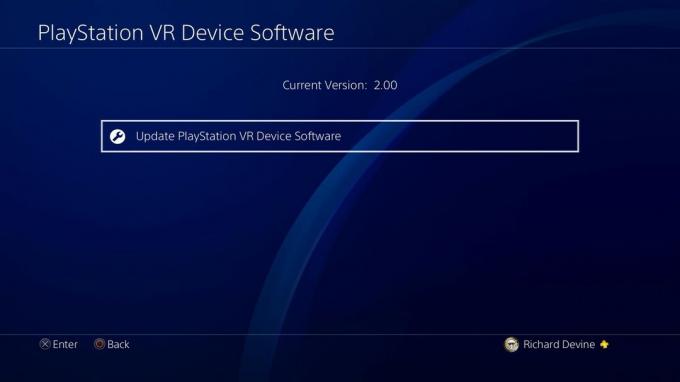 Sumber: Android Central
Sumber: Android Central - Untuk memeriksa pembaruan perangkat lunak, pilih perbarui perangkat lunak perangkat PlayStation VR.
Jika ada pembaruan yang tersedia, konsol sekarang akan mengunduh dan menginstalnya siap untuk memulai petualangan virtual Anda berikutnya! Anda juga tidak perlu menghubungkan headset PlayStation VR ke konsol untuk memperbarui. Ini dapat dilepaskan dari unit prosesor, dan Anda masih dapat mencari pembaruan.
Verizon menawarkan Pixel 4a hanya dengan $ 10 / bln pada jalur Unlimited baru
Cara menangani gambar buram di PlayStation VR
Gambar yang buram akan merusak pengalaman VR Anda. Inilah cara memastikan Anda melihat dengan jelas!
Lihat artikel aslinya
Pastikan headset Anda dipasang dengan benar
 Sumber: Android Central
Sumber: Android Central
Salah satu bagian terpenting dalam menggunakan VR adalah headset. Yang lainnya adalah memastikannya pas di kepala Anda dengan benar. Pastikan untuk menggunakan tombol di bagian belakang headset untuk menyebarkan perangkat di atas kepala Anda. Setelah itu, gunakan roda gigi untuk memutarnya dengan pas ke kepala Anda. Kemudian gunakan tombol di bagian atas masker wajah headset untuk menyesuaikan seberapa dekat dan jauh jaraknya dari wajah Anda.
Hal penting yang harus diingat di sini adalah Anda akan mendapatkan hasil terbaik jika headset Anda semerah mungkin ke wajah Anda.
Bersihkan headset Anda
 Sumber: Sony
Sumber: Sony
Kotoran atau kotoran apa pun dapat mengaburkan lensa di PlayStation VR Anda. Mencoba membersihkan PlayStation VR Anda sebelum Anda mulai mengkhawatirkan perangkat Anda rusak.
Sesuaikan jarak antarpupiler
Jika gambarnya kabur dan Anda yakin headset dipasang dengan benar, dan lensa Anda bersih, saatnya menyesuaikan IPD.
- Pilih Pengaturan.
-
Pilih Perangkat.
 Sumber: Android Central
Sumber: Android Central - Pilih PlayStation VR.
-
Pilih Ukur Jarak Mata-ke-Mata.
 Sumber: Android Central
Sumber: Android Central - Pilih Lanjut.
-
Pilih baik.
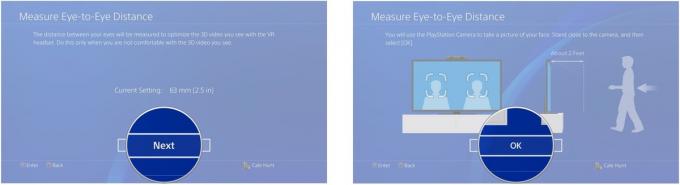 Sumber: Android Central
Sumber: Android Central - Pilih Ambil foto setelah Anda menyejajarkan wajah Anda dengan kotak.
-
Pilih baik.
 Sumber: Android Central
Sumber: Android Central - Menyesuaikan kotak agar sejajar dengan bagian tengah mata Anda.
-
Pilih baik.
 Sumber: Android Central
Sumber: Android Central
Jika IPD tidak sempurna pada kali pertama, teruslah mencoba sampai Anda melakukannya dengan benar. Itu akan membuat perbedaan besar pada akhirnya.
Mulai ulang PlayStation VR Anda
 Sumber: Android Central
Sumber: Android Central
Dalam beberapa kasus yang sangat jarang terjadi, video yang berasal dari PlayStation 4 ke PlayStation VR Anda dapat menjadi bengkok atau rusak. Ini mungkin tidak akan pernah terjadi pada kebanyakan orang, tetapi jika Anda menemukan gambar yang kabur atau terdistorsi dan perbaikan di atas tidak membantu, Anda dapat mem-boot ulang PlayStation VR untuk mencoba memperbaiki masalah penerima. Cukup ketuk tombol daya pada kabel kontrol PlayStation VR, tunggu beberapa saat, dan ketuk lagi untuk memulihkan daya. Ini akan mengatur ulang koneksi dengan PlayStation 4 Anda, yang seharusnya memperbaiki distorsi apa pun.
Lihat artikel aslinya
Cara memperbaiki gambar yang bergetar di PlayStation VR
Beberapa hal merusak pengalaman dalam VR seperti layar yang bergetar dan bergerak saat Anda berdiri diam. Berikut cara mengatasi masalah ini.
Perhatikan batasannya
 Sumber: Sony
Sumber: Sony
Pengaturan PlayStation VR memiliki jarak enam kaki yang andal. Sony memberikan peringatan saat Anda melebihi garis 6 kaki itu, jadi Anda tidak mengalami masalah yang berarti, tetapi jika Anda benar di garis 6 kaki itu, Anda akan melihat ketidakstabilan sesekali.
Kunci untuk menghindari hal ini adalah berjalan kembali hingga Anda melihat pesan mengambang, lalu maju satu langkah. Jika tempat duduk Anda terletak di garis 6 kaki, Anda harus menggesernya ke depan satu atau dua inci. Ini juga menghentikan Anda dari melihat peringatan mengambang saat Anda bersandar atau berbalik untuk mendapatkan sesuatu di belakang Anda saat masih di VR.
Sesuaikan Lampu Pelacakan
 Sumber: Android Central
Sumber: Android Central
Baik Anda sedang membersihkan dan tidak sengaja memindahkan kamera atau seseorang berlari di depan Anda saat menyiapkan, masalah pelacakan kecil dapat diperbaiki dengan kalibrasi ulang di dalam menu PlayStation 4.
- Pergi ke Pengaturan di menu PlayStation.
- Pilih Perangkat dari menu Pengaturan.
- Pilih PlayStation VR dari menu Perangkat.
- Pilih Sesuaikan Lampu Pelacakan.
- Lengkap ketiganya prosedur penyesuaian.
Setelah Anda menyelesaikan kalibrasi ulang, headset Anda akan seakurat setiap headset setelah penyetelan awal. Nikmati!
Mendapatkan kalibrasi cahaya terbaik
Pernah bertanya-tanya apa kalibrasi cahaya terbaik untuk PSVR Anda? Berikut beberapa informasi berguna tentang itu!
Tahan diam dan teliti
Pengaturan Kalibrasi Cahaya adalah proses empat langkah yang mengharuskan Anda memegang headset pada posisi tersebut saat kalibrasi dilakukan terjadi, yang berarti tangan Anda harus stabil, dan headset harus sejajar dengan garis yang Anda lihat di layar.
Penting juga untuk tidak ada permukaan reflektif di dekat bidang pandang Kamera PlayStation.
Pencahayaan penting
 Sumber: Sony
Sumber: Sony
Kunci untuk pengalaman PlayStation VR yang konsisten adalah memastikan Anda menjalankan Kalibrasi Cahaya saat pencahayaan di ruang bermain sama seperti setiap kali Anda bermain, dan semakin gelap ruangannya, semakin baik proses ini.
Pastikan tidak ada lampu yang langsung menyinari kamera PlayStation Anda atau Anda!
Cara memperbaiki masalah pencerminan layar
Beberapa pengguna telah melaporkan masalah di mana mereka tidak dapat melihat apa pun di TV mereka tetapi dapat melihat gambar di layar yang dipasang di kepala (HMD). Berikut cara memperbaiki masalah ini.
Periksa pengaturan HDCP Anda
High-bandwidth Digital Content Protection (HDCP) dirancang untuk mencegah penyalinan konten saat ditransfer melalui koneksi tertentu. Untuk alasan apa pun, beberapa game PSVR terpengaruh karena HDCP diaktifkan. Berikut cara menonaktifkannya.
- Klik Pengaturan.
-
Klik Sistem.
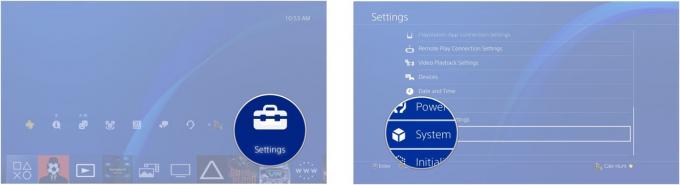 Sumber: Android Central
Sumber: Android Central - Klik Aktifkan HDCP.
-
Klik Iya. Tanda centang akan hilang dari kotak dan HDCP akan dinonaktifkan.
 Sumber: Android Central
Sumber: Android Central
Periksa kabel HDMI Anda
Jika Anda mengalami masalah pencerminan layar, cabut setiap kabel HDMI satu per satu dan gantilah dengan kabel yang tidak disertakan dengan PSVR Anda. Jika gambar muncul di TV Anda, Anda akan tahu itu adalah kabel HDMI.
 Sumber: Android Central
Sumber: Android Central
Sekali lagi, pengguna lain mengklaim masalahnya ada pada port HDMI PlayStation 4. Jika Anda telah menukar kabel HDMI dan masih belum mendapatkan gambar, coba lembut menggoyangkan kabel HDMI yang terhubung ke bagian belakang PS4 Anda.
 Sumber: Android Central
Sumber: Android Central
Jika Anda melihat gambar yang berkedip-kedip di TV Anda, itu pertanda baik perangkat keras di PS4 Anda yang menyebabkan masalah.
Lepaskan kabel ekstensi
 Sumber: Android Central
Sumber: Android Central
Untuk lebih menghilangkan kemungkinan kabel rusak, coba lepaskan kabel ekstensi antara unit pemrosesan eksternal PSVR dan HMD.
Tancapkan HMD langsung ke unit pemrosesan dan lihat apakah Anda mendapatkan gambar di TV Anda. Jika ya, Anda tahu kabel ekstensi adalah masalahnya. Saatnya memesan pengganti!
Cara memperbaiki pelacakan kepala dan pengontrol yang buruk
Salah satu bagian terbaik VR adalah dapat menggunakan kepala dan tangan Anda untuk berinteraksi dengan lingkungan virtual. Salah satu bagian terburuk dari VR adalah ketika gerakan Anda tidak terlacak dengan benar. Berikut cara memperbaikinya!
Cara memperbaiki pelacakan kepala yang buruk
 Sumber: Android Central
Sumber: Android Central
Mulailah dengan memastikan kamera PlayStation Anda diletakkan di atas permukaan yang kusam atau matte. Anda tidak ingin benda itu mengambil permukaan reflektif apa pun, atau apa pun yang sangat berkilau.
Anda juga ingin memastikan bahwa kamera tidak menangkap cahaya terang atau LED lainnya. Elektronik umum item yang dapat membuang kamera PlayStation Anda termasuk monitor komputer atau televisi kedua di kamar.
Selain itu, pastikan tidak ada cahaya terang yang langsung menyinari PlayStation VR HMD Anda.
Anda juga dapat membantu kamera PlayStation Anda dengan bermain di ruangan gelap. Untuk sekali ini, bermain video game di ruangan gelap tidak akan membuat mata Anda kacau, karena Anda akan melihat sesuatu yang sangat berbeda dengan helm VR Anda. Bermain di ruangan gelap juga akan memastikan bahwa kamera Anda mengambil gambar LED terbaik di helm Anda, yang akan membantu dalam pelacakan.
Cara memperbaiki pelacakan pengontrol yang buruk
 Sumber: Android Central
Sumber: Android Central
Aturan yang sama untuk menangani pelacakan kepala tersentak juga berlaku saat menangani pengontrol PlayStation Move yang tidak melacak dengan benar. Untuk sebagian besar, ada lebih sedikit masalah dengan kamera PlayStation yang tidak mengambil tanda tangan LED dengan benar pada pengontrol DualShock 4 atau pengontrol Pindah Anda.
- Pastikan pengontrol apa pun yang Anda gunakan telah diisi daya dengan memadai. Daya rendah berarti Anda dapat kehilangan daya ke pengontrol tanpa menyadarinya, yang sama dengan pengalaman VR yang buruk.
Cara memperbaiki kesalahan USB
Semuanya tampak siap untuk digunakan, tetapi Anda mendapatkan kesalahan USB yang mencegah Anda bermain. Berikut cara memperbaikinya.
Periksa kabel USB Anda
 Sumber: Android Central
Sumber: Android Central
Pernahkah Anda dihadapkan pada pesan yang berbunyi Kesalahan USB? Periksa ini:
- Ada yang tidak terpasang atau dicolokkan dengan tidak benar. Salah satu kabel USB untuk PlayStation VR mungkin terlepas. Anda harus memeriksa kedua kabel di bagian depan kotak kontrol PlayStation VR, serta USB yang dicolokkan ke bagian depan konsol PlayStation 4 Anda. Jika salah satu dari ini lepas, itu dapat menyebabkan kesalahan USB.
Pastikan untuk memeriksa dan memastikan semuanya terhubung dengan benar. Ini bisa memakan waktu beberapa menit karena banyaknya kabel, tetapi Anda harus bisa mengeluarkannya dengan cukup cepat.
Cara memperbaiki audio 3D tidak berfungsi
Realitas virtual tanpa audio 3D tidaklah sama. Anda akan melewatkan apa yang terjadi di sekitar Anda dan, tergantung pada permainannya, Anda bisa mati. Berikut cara memperbaiki audio 3D saat tidak berfungsi.
Gunakan earbud yang disertakan dengan PlayStation VR
 Sumber: Android Central
Sumber: Android Central
Pertama, headphone nirkabel tidak akan berfungsi dengan PlayStation VR. Sebagai gantinya, Anda memerlukan sepasang earbud stereo atau headphone. Jika Anda mencoba menggunakan headphone yang berbeda dan tidak berfungsi, alihkan kembali ke headphone yang disertakan dengan headset VR.
Periksa kembali untuk memastikan bahwa earbud yang benar ada di telinga yang tepat
 Sumber: Android Central
Sumber: Android Central
PlayStation VR menggunakan suara 3D untuk menghadirkan pengalaman yang superior. Artinya jika Anda menoleh, berdiri, bergerak, suara di sekitar Anda juga akan berubah. Untuk alasan ini, sangat penting untuk memastikan bahwa Anda memiliki earbud yang tepat di telinga kanan. Jika tidak, Anda mungkin akan kehilangan arah saat mendengar sesuatu di sebelah kiri Anda, dan suara itu datang dari kanan Anda.
Pastikan semuanya terpasang dengan benar
 Sumber: Android Central
Sumber: Android Central
Jika Anda tidak mendapatkan audio sama sekali saat Anda memasang earbud, yang ingin Anda lakukan adalah memastikan bahwa semuanya sudah terpasang dengan benar. Ini berarti memeriksa ulang untuk memastikan headphone terpasang dengan benar. Jika mereka terlepas atau dicabut, Anda tidak akan mendapatkan suara apa pun.
Mulai ulang sistem Anda
 Sumber: Android Central
Sumber: Android Central
Jika Anda sudah mencoba semua yang lain, tetapi masih mengalami masalah, ada satu hal terakhir yang dapat Anda lakukan. Anda mungkin perlu melanjutkan dan memulai ulang konsol PlayStation 4 Anda. Terkadang sistem Anda memerlukan reboot cepat agar semuanya berfungsi dengan benar. Ini hanya membutuhkan waktu beberapa menit dan dapat menyelesaikan masalah Anda.
Memperbaiki Goresan di lensa Anda
Bagian paling rapuh dari headset VR mana pun adalah tempat Anda meletakkan bola mata. Lensa ini, apa pun jenisnya, terbuat dari kaca atau plastik dan tidak mudah atau murah untuk diganti. Jika headset Anda telah berada di tangan banyak teman, anggota keluarga, atau bahkan anak-anak, kemungkinan Anda memiliki beberapa goresan pada perangkat Anda.
Pastikan semuanya bersih dulu
Bahkan sebelum kita mulai dengan cara memperbaiki, Anda ingin memastikan semua permukaan headset Anda bersih, terutama lensa yang dipermasalahkan. Anda membutuhkan kain mikrofiber kering, sekaleng udara bertekanan, dan bantalan alkohol atau anti bakteri.
- Gunakan kaleng udara terkompresi Anda dan hembuskan semua debu dan kotoran dari area kecil yang tidak dapat dijangkau dengan bantalan pembersih.
- Lap seluruh headset Anda dengan alkohol atau bantalan anti-bakteri, pastikan semua debu kelinci Anda gelisah.
- Keringkan perangkat Anda secara perlahan dengan kain mikrofiber kering, dan terakhir bersihkan lensa. Saya mengatakan ini karena Anda ingin memastikan sebagian besar usaha Anda dilakukan di sini untuk memastikan kotoran dihilangkan, permukaannya kering dan Anda sekarang berurusan dengan permukaan yang bersih.
Apakah perangkat Anda bersih? Bagus! Sekarang, waktunya untuk melihat pilihan Anda.
Solusi Meguiars ScratchX
Lihat videonya, lalu lihat langkah-langkah tambahan yang telah saya tambahkan untuk perawatan optimal.
Setelah Anda memastikan perangkat Anda bersih dan kering, lapisi lensa Anda dengan Meguiars ScratchX.
Gunakan Q-Tip Anda berikutnya untuk memijat kaca dengan lembut dalam lingkaran kecil, dengan fokus pada area yang Anda tahu ada yang lecet atau tergores.
Uji area tersebut dengan menyeka pasta gigi menggunakan Q-Tip Anda, jika Anda merasa puas dengan hasilnya, lanjutkan ke langkah berikutnya.
Goresan hilang, atau Anda baru saja siap untuk membersihkan? Ambil kain mikrofiber Anda dan bersihkan residu dari Meguiars ScratchX, ini akan membuat sedikit berantakan. Jika Meguiars Anda tersangkut di celah-celah, gunakan Q-Tip yang bersih atau kompresor udara untuk membantu Anda membersihkan celah-celah itu.
Ulangi langkah di atas dalam hal pembersihan. Kemudian lihat opsi perlindungan Anda dan kembali menikmati headset Anda!

Meguiar's ScratchX 2.0 sangat bagus untuk menghilangkan goresan kecil yang membuat frustrasi pada lensa PSVR Anda.
- Dari $ 14 di Amazon
Pasta gigi putih
Untuk perbaikan ini, Anda memerlukan file pasta gigi putih, beberapa Q-Tip, handuk kertas basah, dan kain mikrofiber kering.
-
Setelah Anda memastikan perangkat Anda bersih dan kering, oleskan pasta gigi putih pada lensa Anda. Saya menggunakan jumlah yang sehat, memastikan seluruh gelas tertutup.
 Sumber: pusat Android
Sumber: pusat Android -
Gulir ke bawah dan pilih Perangkat.
 Sumber: Android Central
Sumber: Android Central - Gunakan Q-tip pertama Anda untuk menyebarkannya secara merata.
- Biarkan ini diatur selama satu atau dua menit.
- Gunakan Q-Tip Anda berikutnya untuk memijat kaca dengan lembut dalam lingkaran kecil, dengan fokus pada area yang Anda tahu ada yang lecet atau tergores.
-
Jika Anda telah menggosok selama lebih dari 3-5 menit dengan sedikit atau tidak ada perubahan, silakan periksa opsi lain yang tercantum di atas.
 Sumber: Android Central
Sumber: Android Central -
Ambil kain mikrofiber Anda dan bersihkan sisa pasta gigi, ini akan membuat sedikit berantakan.
 Sumber: Android Central
Sumber: Android Central - Jika pasta gigi Anda tersangkut di celah-celah seperti yang saya tunjukkan di atas, lanjutkan dan gunakan Q-Tip bersih atau kompresor udara untuk membantu Anda membersihkan celah-celah itu.
- Ulangi langkah di atas dalam hal pembersihan. Kemudian lihat opsi perlindungan Anda dan kembali menikmati headset Anda!
 Sumber: Android Central
Sumber: Android Central
Cara mengatasi mual
Jangan malu jika Anda mengalami mual saat berada di VR - itu terjadi pada kita semua. Mual bukan berarti VR bukan untuk Anda. Berikut adalah beberapa cara untuk menghadapinya dan kembali bermain game.
Duduk
 Sumber: Android Central
Sumber: Android Central
Jika Anda merasa diri Anda sangat sensitif, duduk sambil bermain bisa sangat membantu. Jika Anda cenderung diam saat otak Anda bingung, maka bermain sambil duduk jelas merupakan pilihan yang lebih aman. Untungnya, banyak game PlayStation VR yang tersedia mendukung Anda bermain sambil duduk. Game tertentu seperti Batman: Arkham VR bisa terasa aneh jika Anda duduk sambil bermain, tetapi bisa membuat pusing atau mual yang parah.
Jangan bermain-main dengan rasa sakit
 Sumber: Android Central
Sumber: Android Central
Jika Anda mulai merasa tidak nyaman atau pusing, mungkin inilah saatnya untuk istirahat sejenak dari VR. Aturan ini juga berlaku jika Anda mengalami flu, infeksi telinga, atau infeksi mata. Itu karena telinga bagian dalam terkait dengan mabuk perjalanan di VR, jadi jika semuanya sudah rusak, bermain dengan PlayStation VR hanya dapat memperburuk masalah.
Mabuk perjalanan juga terbukti lebih sering muncul jika Anda bermain sambil terlalu lelah. Ini diterjemahkan menjadi mendengarkan apa yang tubuh Anda katakan kepada Anda. Jika Anda lelah atau sakit, Anda cenderung memperburuk keadaan dengan bermain-main di VR. Sebagai gantinya, istirahatlah saat Anda membutuhkannya sehingga Anda dapat memanfaatkan waktu Anda di VR.
Jika pengalaman lamban atau gelisah, matikan
 Sumber: Sony
Sumber: Sony
Gambar terputus-putus atau gelisah, jeda, dan penurunan kecepatan bingkai semuanya berkontribusi pada rasa pusing atau mual. Jika Anda mulai mengalami masalah ini di PlayStation VR, maka taruhan terbaik Anda adalah mematikannya dan memulai ulang game atau aplikasi. Jika itu tidak membantu, Anda mungkin perlu menutup aplikasi untuk sementara waktu atau memberi konsol Anda jeda selama beberapa menit.
Lihat artikel aslinya
Bagaimana menangani penyimpangan Aim controller
Cara terbaik untuk menggambarkan penyimpangan pengontrol adalah ketika PSVR Anda tidak dapat mengetahui di mana pengontrol Aim Anda berada. Ini dapat menyebabkan masalah di mana pengontrol Anda mungkin berada 3 inci dari kanan Anda, dan PSVR memvisualisasikannya 5 inci ke kanan dalam tampilan headset Anda. Berikut beberapa tip untuk membantu mengatasi masalah ini!
Baca artikel aslinya
Bagaimana cara memperbaiki penyimpangan pengontrol?
 Sumber: Android Central
Sumber: Android Central
Periksa kembali ruang bermain Anda. Ingatlah bahwa PlayStation VR berfungsi paling baik di ruangan yang dapat dengan mudah melihat lampu di headset dan pengontrol Anda. Ini berarti memastikan bahwa kamar Anda tidak memiliki cahaya terang atau permukaan reflektif yang membingungkan saat Anda bermain.
Periksa level baterai pengontrol Aim Anda. Jika baterai Anda lemah, mungkin ini saatnya untuk melanjutkan dan mencolokkannya untuk mengisi daya sebentar sebelum Anda mencoba bermain.
Cara mengatasi gagap menu di PlayStation VR
Saat membaca dengan teliti menu PlayStation VR, layar di depan Anda bisa menjadi tidak stabil atau tersendat. Meskipun ini adalah masalah yang membuat frustrasi, ini bisa diperbaiki.
Lihat artikel aslinya
Jeda unduhan Anda
 Sumber: Android Central
Sumber: Android Central
Butuh banyak waktu untuk PlayStation Anda untuk menjalankan VR. Jika menu Anda tersendat, coba tutup aplikasi latar belakang agar konsol Anda tidak melakukan banyak hal sekaligus.
Beberapa aplikasi tidak memiliki opsi untuk ditutup saat keluar; Anda baru saja mundur dari mereka: Littlstar dan YouTube adalah dua contoh yang bagus. Anda dapat menutupnya dengan menekan dan menahan tombol PS dan keluar dari menu itu.
Jika ada banyak aktivitas jaringan seperti unduhan dan pembaruan yang terjadi, ini dapat menyebabkan menu bertindak dalam mode VR. Untuk menjeda unduhan, Anda dapat melakukan hal berikut:
- Pergi ke Notifikasi
- Pilih Unduh
- Memukul X pada game yang sedang diunduh atau diperbarui
Bagaimana menghadapi liburan dan lampu peri dengan kamera PSVR Anda
Untaian lampu Natal di pohon atau lampu peri Anda yang berkelap-kelip di latar belakang mungkin membingungkan Pengontrol Bergerak Anda, dan kami akan membantu Anda mencari cara untuk menghentikannya.
Lihat artikel aslinya
Periksa Apa yang Dilihat Kamera
 Sumber: Android Central
Sumber: Android Central
- Pilih "Pengaturan" dari menu PlayStation Anda.
- Pilih "Perangkat".
- Pilih "Sesuaikan Lampu Pelacakan". Dari sana Anda ingin memastikan semua lampu dan pengontrol Anda berada di area yang ditentukan sebagaimana mestinya. Jika Anda melihat gumpalan gelap di layar, itu berarti cahayanya terlalu terang. Sekarang setelah Anda mengetahui di mana letak masalah utamanya, Anda dapat menyesuaikannya untuk memperbaikinya.
Jika pilihan Anda terbatas, Anda mungkin perlu pindahkan pohon seluruhnya atau, paling tidak matikan lampu.
Menggunakan Lampu LED Solid
 Sumber: Android Central
Sumber: Android Central
Jika Anda tidak keberatan mengeluarkan uang ekstra, karena Anda belum membeli dekorasi Natal, Anda beruntung. Ternyata, jika Anda menggunakan lampu Natal yang hanya memiliki satu warna, Kamera Mata Anda tidak akan kesulitan menemukan di mana Pengontrol Bergerak Anda berada. Lampu LED Putih bekerja paling baik, karena kami menemukan warna solid seperti ungu dan biru masih menyebabkan sedikit gangguan.
Anda tetap tidak ingin lampu ini berada di dekat Anda, tetapi jika hanya berjarak 3 kaki dari tepi ruang bermain, Anda akan baik-baik saja untuk tetap menyalakan lampu yang indah itu.

Lampu yang berubah warna ini menjadi lampu Natal yang sempurna. Ubah menjadi hijau saat Anda ingin memainkan PSVR untuk pengalaman pelacakan yang lebih baik.
- $ 14 di Amazon
Cara mencegah kabut lensa dengan headset VR apa pun
 Sumber: Android Central
Sumber: Android Central
Jernihkan pandangan Anda dengan tip cepat ini untuk mengurangi kabut lensa dalam realitas maya.
Lihat artikel aslinya
- Simpan headset VR Anda di lokasi yang hangat
- Lakukan pemanasan headset VR Anda sebelum bermain
-
Gunakan solusi anti kabut
 Sumber: Android Central
Sumber: Android Central
Berbagai solusi anti-kabut tersedia di pasaran untuk digunakan dengan headset VR, yang menjanjikan untuk mengurangi penumpukan kabut melalui semprotan atau tisu. Dengan mengurangi tegangan permukaan, tetesan air menyebar, mengurangi kemungkinan terbentuknya kabut dari waktu ke waktu. Meskipun beberapa mencapai hasil yang sangat baik dengan solusi ini, keefektifannya dapat bervariasi antara skenario dan merek yang berbeda. Kami merekomendasikan menggunakan solusi yang dirancang dengan mempertimbangkan kacamata, daripada solusi yang digunakan untuk lingkungan basah.

Tisu adalah cara termudah untuk memastikan lensa Anda tetap bersih dan bebas kabut. Mereka datang secara individual dibungkus dan bebas dari kontaminasi.

Semprotan anti-kabut bekerja sangat baik pada PSVR Anda dan memiliki limbah yang jauh lebih sedikit daripada tisu. Pastikan Anda menggunakan kain serat mikro bersih untuk menyeka kelebihannya.
Apakah Anda mengalami masalah?
Setiap konsol akan mengalami masalah dari waktu ke waktu, dan PlayStation VR tidak terkecuali dengan aturan itu. Ini hanya masalah yang kami hadapi, tetapi kami ingin mendengar pendapat Anda! Apakah ada masalah umum yang tidak kami bahas di sini? Pernahkah Anda mengalami masalah yang tidak dapat diperbaiki? Beri tahu kami di kolom komentar di bawah!
Kami dapat memperoleh komisi untuk pembelian menggunakan tautan kami. Belajarlah lagi.

Ini adalah earbud nirkabel terbaik yang dapat Anda beli dengan harga berapa pun!
Earbud nirkabel terbaik nyaman, terdengar bagus, tidak mahal, dan mudah dimasukkan ke dalam saku.

Semua yang perlu Anda ketahui tentang PS5: Tanggal rilis, harga, dan lainnya.
Sony secara resmi telah mengonfirmasi bahwa mereka sedang mengerjakan PlayStation 5. Inilah yang kami ketahui sejauh ini.

Nokia meluncurkan dua ponsel Android One anggaran baru di bawah $ 200.
Nokia 2.4 dan Nokia 3.4 adalah tambahan terbaru dalam jajaran smartphone anggaran HMD Global. Karena keduanya merupakan perangkat Android One, mereka dijamin akan menerima dua pembaruan OS utama dan pembaruan keamanan reguler hingga tiga tahun.

Buat permainan yang sempurna dengan game olahraga PS4 ini.
Berikut adalah game olahraga terbaik yang dapat memberi Anda sensasi kompetisi saat Anda tidak bisa bermain di luar. Mereka juga dapat membuat Anda membayangkan seperti apa olahraga di masa depan atau bahkan memberi Anda latihan di rumah. Bermain secara kompetitif atau santai dengan teman-teman.
